A grafika Mathcad
Matematikai csomag a MathCad, kivéve a nagy számítási képességek nyújt hatékony rendszer grafikus kijelző, ami miatt a felhasználó képes biztosítani a dokumentumban 2D grafikonok ábrázoljuk derékszögű és polár koordinátarendszerben, 3D grafika, bemutatott formájában felületek, diagramok, vektor mezők, fázis portrék .
Feladat 1. A parancs VstavkaMatritsa hozzon létre egy mátrix Q méretű 66, töltse meg véletlenszerűen, és megjelenik grafikusan VstavkaGrafikPoverhnosti csapat.
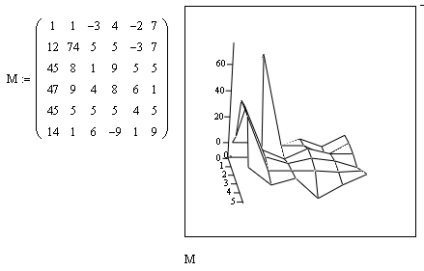
Célzása 2. Telek felület (ek) és kártya szintvonalakat (kontúr) a függvény két változó
A CreateMesh funkció (mesh mérete 40 40, a tartomány -5 T 5, - 0 és 2).
Azáltal felületén matematikailag, erre a célra:
Ask on tengelyek változók t és pontban 41 i: = 0..40 J: = 0..40
A parancs formátuma előugró menüben, hogy hívja a „Format 3 Dgrafika” párbeszédablak és a változás:
szín és a felület vonal (külső vonal VidSvoystva, öntési tulajdonságokkal)
paraméterek tengelyek (tengelyek)
Tekintettel a diagram címe (név).
Ábrázoljuk a felületre.
A háló mérete 20 20 x változások tartomány -1 1, y - a -1.5 1,5.
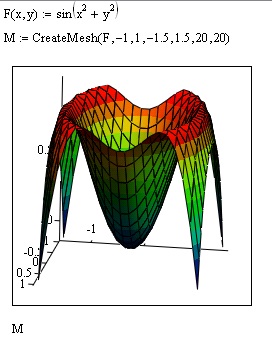
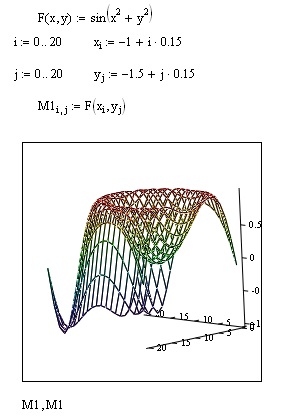
3. Cél képernyő grafikusan felületek és a kereszteződésekben. Matrix építésére felületek segítségével állíthatjuk be funktsiiCreateMesh. Választható beállítások nincsenek megadva. A színkitöltéssel a felületek kiválasztásával a helyi menüből formátumban. Emellett a helyi menüből válassza ki a köd hatása. Világítás, perspektíva.
MathCAD van egy beépített változó frame, amelynek egyedüli célja - Animáció szabályozás:
Hozzon létre egy objektumot, melynek formája függ a keretet.
Győződjön meg arról, hogy az automatikus számítási módot (MatematikaAvtomaticheskoe számítás).
Válassza VidAnimatsiya hívni a párbeszédablak az azonos nevet.
Csatolniuk kiengedjék szaggatott téglalap alakú része munkadokumentum, hogy animálni kívánt.
Állítsa be az alsó és felső korlát KERET (From: To és :).
A sebesség adja lejátszási sebesség (kép / mp).
Select animáció. Most az animáció csak teremtett.
Mentse az animációs AVI fájlt (Save As).
Játssza le a mentett animáció VidVosproizvedenie.
A parancs és a változó képkocka VidAnimatsiya animációs klipek keresztül bemutatott adatok a táblázatban.